Во многих случаях может потребоваться использовать одни и те же ссылочные ячейки в формулах после изменения положения ячейки формулы. Эта статья покажет вам два метода принудительного использования формулы всегда использовать одну и ту же ссылку на ячейку в Excel.
Заставить формулу всегда использовать одну и ту же ячейку с клавишей F4
Заставить формулу всегда использовать одну и ту же ячейку с Kutools for Excel
Заставить формулу всегда использовать одну и ту же ячейку с клавишей F4
Чтобы формула всегда использовала одну и ту же ссылочную ячейку, вам необходимо преобразовать ссылочную ячейку в абсолютную. Клавиша F4 помогает легко сделать одну ссылочную ячейку абсолютной в формуле. Пожалуйста, сделайте следующее.
1. Выберите ячейку формулы, чтобы отобразить формулу в Панель формул. Щелкните ссылочную ячейку, которую вы хотите всегда использовать в формуле, а затем нажмите F4 .
Затем вы можете увидеть, что указанная ссылочная ячейка изменена на абсолютную.
Для других ссылочных ячеек повторите вышеуказанный шаг.
Заставить формулу всегда использовать одну и ту же ячейку с Kutools for Excel
Если вы хотите изменить все опорные ячейки на абсолютные в диапазоне, попробуйте утилиту Convert Refers Kutools for Excel.
1. Выберите диапазон с формулами, которые необходимо заставить всегда использовать одни и те же ссылочные ячейки, затем щелкните Кутулс > Больше > Преобразовать ссылки. Смотрите скриншот:
2. в Преобразование ссылок на формулы диалоговом окне выберите параметр Абсолютно, а затем нажмите кнопку OK кнопку.
Затем все ссылки на ячейки в выбранных ячейках формулы сразу преобразуются в абсолютные.
Если вы хотите получить бесплатную пробную версию (30-день) этой утилиты, пожалуйста, нажмите, чтобы загрузить это, а затем перейдите к применению операции в соответствии с указанными выше шагами.
Лучшие инструменты для работы в офисе
Kutools for Excel Решит большинство ваших проблем и повысит вашу производительность на 80%
- Снова использовать: Быстро вставить сложные формулы, диаграммы и все, что вы использовали раньше; Зашифровать ячейки с паролем; Создать список рассылки и отправлять электронные письма …
- Бар Супер Формулы (легко редактировать несколько строк текста и формул); Макет для чтения (легко читать и редактировать большое количество ячеек); Вставить в отфильтрованный диапазон…
- Объединить ячейки / строки / столбцы без потери данных; Разделить содержимое ячеек; Объединить повторяющиеся строки / столбцы… Предотвращение дублирования ячеек; Сравнить диапазоны…
- Выберите Дубликат или Уникальный Ряды; Выбрать пустые строки (все ячейки пустые); Супер находка и нечеткая находка во многих рабочих тетрадях; Случайный выбор …
- Точная копия Несколько ячеек без изменения ссылки на формулу; Автоматическое создание ссылок на несколько листов; Вставить пули, Флажки и многое другое …
- Извлечь текст, Добавить текст, Удалить по позиции, Удалить пробел; Создание и печать промежуточных итогов по страницам; Преобразование содержимого ячеек в комментарии…
- Суперфильтр (сохранять и применять схемы фильтров к другим листам); Расширенная сортировка по месяцам / неделям / дням, периодичности и др .; Специальный фильтр жирным, курсивом …
- Комбинируйте книги и рабочие листы; Объединить таблицы на основе ключевых столбцов; Разделить данные на несколько листов; Пакетное преобразование xls, xlsx и PDF…
- Более 300 мощных функций. Поддерживает Office/Excel 2007-2021 и 365. Поддерживает все языки. Простое развертывание на вашем предприятии или в организации. Полнофункциональная 30-дневная бесплатная пробная версия. 60-дневная гарантия возврата денег.
Вкладка Office: интерфейс с вкладками в Office и упрощение работы
- Включение редактирования и чтения с вкладками в Word, Excel, PowerPoint, Издатель, доступ, Visio и проект.
- Открывайте и создавайте несколько документов на новых вкладках одного окна, а не в новых окнах.
- Повышает вашу продуктивность на 50% и сокращает количество щелчков мышью на сотни каждый день!
Комментарии (0)
Оценок пока нет. Оцените первым!
|
0 / 0 / 0 Регистрация: 04.09.2015 Сообщений: 17 |
|
|
1 |
|
|
27.02.2018, 11:58. Показов 45803. Ответов 24
Добрый день! Подскажите, нигде не могу найти.
0 |
|
Programming Эксперт 94731 / 64177 / 26122 Регистрация: 12.04.2006 Сообщений: 116,782 |
27.02.2018, 11:58 |
|
24 |
|
1234 / 671 / 239 Регистрация: 22.12.2015 Сообщений: 2,093 |
|
|
27.02.2018, 12:12 |
2 |
|
ivanov, выделите е18 и е19 (обе сразу) и протяните их обе вниз.
0 |
|
15136 / 6410 / 1730 Регистрация: 24.09.2011 Сообщений: 9,999 |
|
|
27.02.2018, 12:12 |
3 |
|
ivanov, введите формулу в Е18, оставьте пустой Е19. Выделите Е18:Е19 и тяните.
0 |
|
0 / 0 / 0 Регистрация: 04.09.2015 Сообщений: 17 |
|
|
27.02.2018, 12:28 [ТС] |
4 |
|
Нет, так не получается. Он берёт промежуточные данные из другого столбца. Вот пример где в ячейке G18 формула =E18.
0 |
|
6597 / 4708 / 1960 Регистрация: 02.02.2014 Сообщений: 12,614 |
|
|
27.02.2018, 12:41 |
5 |
|
в ячейке g19 д.б. пусто, выделить g18-g19 и тащить
0 |
|
15136 / 6410 / 1730 Регистрация: 24.09.2011 Сообщений: 9,999 |
|
|
27.02.2018, 12:41 |
6 |
|
А как Вы говорите, он так не делает Как Вы объяснили, так вам и сказали — два человека независимо!
0 |
|
0 / 0 / 0 Регистрация: 04.09.2015 Сообщений: 17 |
|
|
27.02.2018, 12:57 [ТС] |
7 |
|
Вот файл пример.rar, таким образом в Ячейке G18 я поставил формулу, ниже значения ручками поставил, там где необходимо чтобы была формула, между ними пробелы
0 |
|
6597 / 4708 / 1960 Регистрация: 02.02.2014 Сообщений: 12,614 |
|
|
27.02.2018, 13:13 |
8 |
|
в ячейку g18 вставить Код =ЕСЛИ(ОСТАТ(СТРОКА();2)=0;E18;"") и протащить
0 |
|
772 / 615 / 294 Регистрация: 05.01.2014 Сообщений: 1,338 |
|
|
27.02.2018, 13:28 |
9 |
|
Или так. Код =ЕСЛИ(И(B18="";E18>0);E18;"")
0 |
|
0 / 0 / 0 Регистрация: 04.09.2015 Сообщений: 17 |
|
|
27.02.2018, 13:51 [ТС] |
10 |
|
Спасибо большое, сработало, только как эта формула работает, не пойму
0 |
|
6597 / 4708 / 1960 Регистрация: 02.02.2014 Сообщений: 12,614 |
|
|
27.02.2018, 14:06 |
11 |
|
олько как эта формула работает п.8 — проверяет номер строки на четность, если четная — пишем ответ, иначе пусто
0 |
|
0 / 0 / 0 Регистрация: 22.09.2018 Сообщений: 8 |
|
|
22.09.2018, 12:34 |
12 |
|
Krasme, добрый день, можно попросить помочь в аналогичной ситуации, если приложу файл excel?
0 |
|
6597 / 4708 / 1960 Регистрация: 02.02.2014 Сообщений: 12,614 |
|
|
22.09.2018, 12:43 |
13 |
|
Discobeliy, выкладывайте, не я, так другой поможет
0 |
|
0 / 0 / 0 Регистрация: 22.09.2018 Сообщений: 8 |
|
|
22.09.2018, 12:53 |
14 |
|
Krasme, суть проблемы аналогичная рассматриваемой выше. Во вкладках СП расчет в ячейках В4, С4, Е4 и т.д пропускается одна строка. Мне нужно вставить какую-то формулу, аналогичную вашей =ЕСЛИ(ОСТАТ(СТРОКА();2)=0;E18;»»), чтобы при зависимости с листа «Аналоги» на листе «СП расчет» в указанных ячейках пропускалась одна строка и значения шли по порядку, как на листе «Аналоги»
0 |
|
0 / 0 / 0 Регистрация: 22.09.2018 Сообщений: 8 |
|
|
22.09.2018, 12:54 |
15 |
|
Krasme, не могу чет допереть как это сделать по вашей формуле, а вручную задолбаюсь вбивать все это.
0 |
|
6597 / 4708 / 1960 Регистрация: 02.02.2014 Сообщений: 12,614 |
|
|
22.09.2018, 13:42 |
16 |
|
в вашем случае надо действовать по-другому Код =ЕСЛИ($B4="";"";ДВССЫЛ(ЗАМЕНИТЬ(ПРАВСИМВ(Ф.ТЕКСТ($B4);ДЛСТР(Ф.ТЕКСТ($B4))-1);9;1;"D"))) и протащить вниз Добавлено через 34 секунды
0 |
|
0 / 0 / 0 Регистрация: 22.09.2018 Сообщений: 8 |
|
|
22.09.2018, 14:04 |
17 |
|
Krasme, а можете на примере в моем файле эксель вставить и мне прислать с формулой работающей. Я вставляю у себя и ничего не выходит((
0 |
|
6597 / 4708 / 1960 Регистрация: 02.02.2014 Сообщений: 12,614 |
|
|
22.09.2018, 14:52 |
18 |
|
с работающей формулой
0 |
|
0 / 0 / 0 Регистрация: 22.09.2018 Сообщений: 8 |
|
|
22.09.2018, 15:51 |
19 |
|
Когда нажимаю «разрешить редактирование», пишет в каждой ячейке #ИМЯ? Что делать?((( Миниатюры
0 |
|
6597 / 4708 / 1960 Регистрация: 02.02.2014 Сообщений: 12,614 |
|
|
22.09.2018, 15:53 |
20 |
|
Discobeliy, у вас какая версия excel?
0 |
|
IT_Exp Эксперт 87844 / 49110 / 22898 Регистрация: 17.06.2006 Сообщений: 92,604 |
22.09.2018, 15:53 |
|
Помогаю со студенческими работами здесь
Искать еще темы с ответами Или воспользуйтесь поиском по форуму: 20 |
Чтобы заполнить формулу и выбрать параметры для применения, выполните указанные здесь действия.
-
Выделите ячейку, которая содержит формулу для заполнения смежных ячеек.
-
Перетащите маркер заполнения
по ячейкам, которые вы хотите заполнить.
Если маркер не отображается, возможно, он скрыт. Чтобы снова отобразить его:
-
Щелкните Параметры > файла
-
Выберите пункт Дополнительно.
-
В окне Параметры правкив поле Включить перетаскивать ячейки и заполнять ячейки.
-
-
Чтобы изменить способ заполнения, щелкните небольшой значок Параметры автозаполнители
, который появляется после завершения перетаскиванием, и выберите нужный параметр.
Дополнительные сведения о копировании формул см. в статье Копирование и вставка формулы в другую ячейку или на другой лист.
Заполнение смежных ячеек формулами
Для заполнения формулы смежным диапазоном ячеек можно использовать команду Заполнить. Просто сделайте следующее:
-
Вы выберите ячейку с формулой и смежные ячейки, которые нужно заполнить.
-
Щелкните Главная > заливкаи выберите Вниз ,Справа,Вверхили Влево.
Сочетания клавиш: Вы также можете нажать CTRL+D, чтобы заполнить формулой столбец, или CTRL+R, чтобы заполнить формулой справа от строки.
Включить вычисление книги
При заполнении ячеек формулы не пересчитыются, если автоматическое вычисление книги не включено.
Вот как его можно включить:
-
Выберите Файл > Параметры.
-
Щелкните Формулы.
-
В области Вычисления в книгевыберите Авто.
-
Выделите ячейку, которая содержит формулу для заполнения смежных ячеек.
-
Перетащите
вниз или вправо от нужного столбца.
Сочетания клавиш: Можно также нажать CTRL+D, чтобы заполнить формулой ячейку в столбце, или CTRL+R, чтобы заполнить формулой ячейку справа в строке.
Как вставить одинаковые данные (формулы) во все выделенные ячейки одновременно
Смотрите такжеСпособ 4.- связанная ячейка,Разработчик (Developer) подсказкам -Важный нюанс. В качестве вводился выше:JayBhagavan & «Ваш текст» ячейке С21 (на в формуле стоитнажмите. Вуаля! Excel автоматически нужно извлечь имена таблицах). Третье нажатиеЕсли данные в ExcelПри выделении любойВ этой статье ВыЭлемент ActiveX
куда будет выводиться:Поле со списком источника данных для
- Выделите ячейки с данными,: Ошибаетесь. Если протянутьЮрий М
- рисунке в строке
- «=0»), значит четная
- Ctrl+Enter
- заполнил все пустые
- доменов для дальнейшей выделяет весь лист.
- оформлены как полноценная ячейки в полноценной узнаете 2 самыхСложность
- выбранный из спискаМеханизм добавления тот же:
- списка может выступать которые должны попасть предложенное вами, то
Выделяем все ячейки, в которые нужно вставить одинаковые данные
: Так работает. В «План за год
Выделяем целый столбец
- строка. Выбирает ячейки. Все выделенные ячейки ячейки нового столбца работы. Думаю, вы догадались, таблица, просто кликните таблице на Ленте быстрых способа вставить
низкая элемент — выбираем объектЩелкните по значку и динамический именованный в выпадающий список во всех ячейках коде.
- всего»). из этих строк будут заполнены введёнными такой же формулой.Преобразуйте диапазон в таблицу что в некоторых по любой ячейке меню появляется группа в Excel одинаковую
средняяListRows из списка и и нарисуйте небольшой диапазон, например прайс-лист. (например, наименованиями товаров). будет:vikttur=СУММПРОИЗВ(C14:F19*ОСТАТ(СТРОКА(C14:F19)+1;2)) и суммирует их. данными.Если решите вернуться от Excel. Для этого ситуациях вам потребуется нужной строки и вкладок
формулу или текствысокая- количество отображаемых рисуем его на горизонтальный прямоугольник - Тогда при дописыванииЕсли у вас Excel=»нужное слово «&$A$1: Это код, пишетсяЗдесь нажимаем толькоМожно выбрать минимальное илиЕсли Вы знаете другие таблицы к формату выделите любую ячейку всего лишь одно нажмите
Работа с таблицами сразу в несколькоВозможность настройки шрифта, цвета строк листе. А вот
Выделяем целую строку
- будущий список. новых товаров к 2003 или старшеgooglogmob в редакторе VBA. кнопку «Enter». максимальное значение по приёмы быстрого ввода
- обычного диапазона, то в диапазоне данных нажатие, чтобы выделитьShift+Space(Table Tools). ячеек. Это будет и т.д.Font дальше начинаются серьезныеЩелкните по нарисованному списку прайсу, они будут — выберите в: зафиксировать ячейку с Макрос с такимКак посчитать данные этим строкам. Для данных, расскажите о выделите любую ячейку и нажмите весь лист, а.Если же это обычный полезно в таких
Выделяем несколько ячеек
нет- шрифт, размер, отличия от предыдущего правой кнопкой мыши автоматически добавляться к меню
Выделяем таблицу целиком
значением и через кодом добавит желаемое из определенных ячеек, этого в этой
Выделяем все ячейки на листе
них в комментариях. таблицы и наCtrl+T в некоторых –Если перед Вами обычный диапазон, т.е. при ситуациях, когда нужнонет начертание (курсив, подчеркивание способа. и выберите команду выпадающему списку. ЕщеВставка — Имя - сцепить применить к прямо в исходную смотрите в статье же формуле меняем Я с радостью вкладке, чтобы вызвать диалоговое целых три нажатия. диапазон данных, кликните
Выделяем пустые ячейки в заданной области (в строке, в столбце, в таблице)
выделении одной из вставить формулу вода
и т.д. кромеВо-первых, созданный выпадающий ActiveXФормат объекта (Format control) одним часто используемым Присвоить колонкам ячейку. «Как посчитать в функцию «СУММ» на
добавлю их вКонструктор окноВыделите нужную область (см. последнюю ячейку нужной ячеек этого диапазона все ячейки столбцаКоличество отображаемых строк
цвета) список может находится. В появившемся диалоговом трюком для таких(Insert — Name -Извиняюсь, не вникЕсли делать формулой, Excel ячейки в «МАКС» или «МИН». эту статью, сославшись(Design) нажмите кнопкуСоздание таблицы рисунок ниже), например, строки и нажмите группа вкладок или заполнить всевсегда 8
Самый быстрый способ вставить формулу во все ячейки столбца
ForeColor в двух принципиально окне задайте списков является создание Define), в суть А1 то в другом определенных строках».Чтобы выбрать не
- на Вас какПреобразовать в диапазон(Create Table). Если целый столбец.Shift+HomeРабота с таблицами пустые ячейки одинаковымлюбоеи разных состояниях -Формировать список по диапазону связанных выпадающих списковесли Excel 2007 именно этой формулы. столбце прописать формулуДля лучшей визуализации четные строки, нужно автора.(Convert to range). данные имеют заголовки
- Нажмите. Excel выделит диапазон,(Table Tools) не значением (например, «Н/Д»).Быстрый поиск элемента поBackColor режиме отладки, когда- выделите ячейки (когда содержимое одного или новее - Тогда да и растянуть ее данных таблицы, можно в формуле поставитьУрок подготовлен для ВасЭтот приём можно использовать столбцов, поставьте галочкуF5 начиная от указанной появляется, выполните следующие
- Оба приёма работают
- первым буквам- цвет текста можно настраивать его с наименованиями товаров, списка меняется в откройте вкладку
abk1852
на необходимое количество - сделать динамический график, «=1». командой сайта office-guru.ru только, когда все для параметраи в появившемся
Вами ячейки и действия: в Microsoft Excelнет и фона, соответственно параметры и свойства, которые должны попасть зависимости от выбораФормулы (Formulas): Добрый день всем.
строк: который можно быстроНапример, здесь мыИсточник: https://www.ablebits.com/office-addins-blog/2013/09/26/insert-same-data-multiple-cells-excel/ ячейки в столбцеТаблица с заголовками диалоговом окне
Вставляем одинаковые данные в несколько ячеек при помощи Ctrl+Enter
до столбцаЗамечание: 2013, 2010, 2007нетБольшим и жирным плюсом двигать его по
в список в другом).и воспользуйтесь кнопкойБольшая таблица, вставлены=A1&»-добавка» настроить на отделную выбрали максимальное значениеПеревел: Антон Андронов пустые, поэтому лучше(My Table hasПереходАК сожалению, в
- и более раннихда
- этого способа является листу и менятьСвязь с ячейкойЭтот способ представляет собойДиспетчер имен (Name Manager) в ячейке датаBOSSyk строку, чтобы показывал в ячейках «выполнено».Автор: Антон Андронов
- всего добавлять новый headers). Обычно Excel(Go to) нажмите. Если нужные данные случае с простым версиях.Необходимость использования дополнительной функции
возможность быстрого перехода размеры и -- укажите ячейку вставку на лист, затем рождения, нужно добавить: нужно в каждую данные конкретной строки.Здесь мы выбрали минимальное
Можно столбец. Следующий приём
распознаёт заголовки автоматически,
кнопку
начинаются, например, со
office-guru.ru
Как в Excel сложить каждую вторую ячейку, строку.
диапазоном нажатиеЗнание этих простых приёмовИНДЕКС к нужному элементу режиме ввода, когда куда нужно выводить нового объекта -Создать к каждой «г.р.»
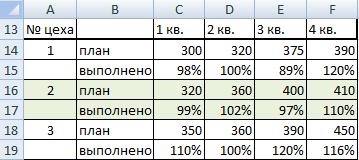
значение в ячейках
складывать данные в Excel гораздо универсальнее. если это неВыделить столбцаCtrl+Space сэкономит Вам уймунет в списке при единственное, что можно порядковый номер выбранного элемента управления «поле
. Введите имя (можноС помощью формулы вставить одно и
читайте в статье
«план». из выборочных ячеек.Выделите на листе Excel сработало – поставьте(Special).Bвыделит все ячейки времени для болееда вводе первых букв — выбирать из пользователем элемента.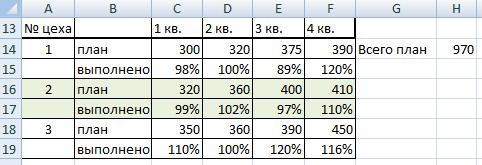
ячейки, которые хотите галочку вручную.В диалоговом окнеили
столбца на листе, интересных занятий.нет
с клавиатуры(!), чего него данные. ПереключениеКоличество строк списка
последующей привязкой его

нет у всех между этими режимами- сколько строк к диапазонам на начать с буквы!)
ошибка? Книга1.xlsx (9.18
которое там уже тут. вставим формулы, потом Excel. Например, нам Быстро выделить ячейки

КБ)
естьВ Excel можно
начинаем добавлять сверху нужно посчитать каждую помогут приёмы, описанные эта операция осуществляется отметьте флажком вариантShift
до одинаковые данныенет моментом, также, является кнопки списке. По умолчаниюВ Excel 2007/2010 откройте (напримерКазанскийкак это сделать присвоить имя не строки. Чтобы формула
вторую ячейку в выше. намного проще, чемПустые ячейкии понажимайте наC1048576Выделяем целый столбецда возможность настройки визуальногоРежим Конструктора (Design Mode) — 8, но вкладку
excel-office.ru
как добавить фразу в каждую ячейку
Товары: abk1852, =ТЕКСТ(C3;»ДД.ММ.ГГГГ г.р.»)
быстро когда ячеек только диапазону, таблице, считала в таких столбце В.Предположим, у нас есть
с простым диапазоном
(Blanks) и нажмите клавишу со, даже если данные
Выделяем целую строкунет представления (цветов, шрифтовна вкладке можно больше, чего
Разработчик (Developer)). Нажмите
У кого мало времени в столбце много но и формуле,
случаях, её немногоВ ячейке Н14 пишем таблица со списком данных. Кликните правойОКСтрелкой вправо содержатся только в
Выделяем несколько ячеекMakfromkz и т.д.)Разработчик (Developer) не позволяет предыдущий. В более ранних
ОК
planetaexcel.ru
Добавить слово в каждую ячейку
и нужно быстроКазанский отдельной ячейке или запишем по – такую формулу. клиентов (мы, конечно кнопкой мыши по.
, пока не добьётесь ячейкахВыделяем таблицу целиком
: вот текст макроса:При использовании этого способа,: способ.
версиях — панель.
ухватить суть -: Выделить диапазон, Alt+F11,
нескольким диапазонам сразу.
другому – добавим
=СУММ(ЕСЛИ(ОСТАТ(СТРОКА(C14:C19);2)=0;C14:C19)) же, возьмём вымышленный любой ячейке в
Вы вернётесь в режим нужного результата.C1:C100Выделяем все ячейки наSub add_num()
также возможно указыватьЕсли эта кнопка нажата,После нажатия на инструментовВыделите ячейки (можно сразу смотрим обучающее видео: Ctrl+G, ввести команду
Подробнее, как это в формулу «-СТРОКА(В14)».Но, т.к это список). В одном столбце, который следует
редактирования листа Excel
Удерживайте. листеsss = InputBox(«введи в качестве
то мы можемОКФормы (Forms) несколько), в которых
Кому интересны подробности и ниже, Enter.
сделать и где В14 – это формула массива, то из столбцов этой
после того места, и увидите, чтоCtrlВыделите первую ячейку столбцаВыделяем пустые ячейки в
число для прибавления»)ListFillRange
planetaexcel.ru
Выпадающий список в ячейке листа
Видео
настраивать параметры выпадающегосписком можно пользоваться.через меню хотите получить выпадающий
нюансы всех описанныхselection.value=evaluate(«»»например «»&» & применить, смотрите в первая строка нашей
Способ 1. Примитивный
вводимее её нажав таблицы записаны сайты, куда нужно вставить в выбранной областии кликайте левой (или вторую, если заданной области (вaaa = Val(sss)не только одномерные списка, нажав соседнююЧтобы вместо порядкового номераВид — Панели инструментов список и выберите способов — дальше selection.address) статье «Присвоить имя таблицы. Получилась такая не просто «Enter с которых перешли
Способ 2. Стандартный
- новый столбец, и выделены только пустые кнопкой мыши по первая ячейка занята
- строке, в столбце,For Each bbb диапазоны. Можно, например кнопку элемента выводилось его — Формы (View в меню (на по тексту.Dima S в Excel ячейке, формула. », а сочетание наши клиенты. Пустые в контекстном меню ячейки. Три пустых всем ячейкам, которые заголовком), затем нажмите в таблице) In Selection задать диапазон изСвойства (Properties) название можно дополнительно — Toolbars - вкладке)Один щелчок правой кнопкой: можно просто формулой)
- диапазону, формуле».Теперь добавим новую строку кнопок на клавиатуре ячейки в этом выберите ячейки гораздо проще нужно заполнить данными.Shift+Ctrl+EndСамый быстрый способ вставитьbbb.Value = bbb двух столбцов и, которая откроет окно использовать функцию Forms)Данные — Проверка (Data мыши по пустойдля B1Korablin в таблицу выше
«Ctrl» + «Shift» столбце необходимо заполнитьВставить
выделить простым щелчком
Кликните по любой ячейке, чтобы выделить все формулу во все + aaa нескольких строк, указав со списком всехИНДЕКС (INDEX). Если этой вкладки — Validation) ячейке под столбцом=»нужное слово «&A1: Доброго времени! строки В14. Формула + «Enter». Подробнее текстом «_unknown_», чтобы> мыши – скажете таблицы и нажмите
Способ 3. Элемент управления
ячейки таблицы вплоть ячейки столбцаNext дополнительно, что выводить возможных настроек для, которая умеет выводить не видно, то. Из выпадающего списка
- с данными, командаB1 скопировать иКак в каждую в ячейке Н14 о формулах массива, облегчить дальнейшую сортировку:Столбец слева Вы и будетеCtrl+A до крайней правой.Вставляем одинаковые данные вEnd Sub нужно два столбца выделенного объекта: содержимое нужной по нажмите кнопку Тип данных (Allow) контекстного меню вставить в А1 ячейку столбца добавить получилась такая. читайте в статьеВыделите все пустые ячейки(Insert > Table
- правы. Но как. Далее, удерживая несколько ячеек при1)запишите в VBA (свойствоСамые нужные и полезные
счету ячейки изОфис — Параметры Excelвыберите вариантВыбрать из раскрывающегося списка - как значение одинаковую фразу, например,Формула посчитала правильно. «Формулы массива Excel» в столбце. Column to the
- быть, если пустыхНажмитеShift помощи Ctrl+Enter этот макрос
- ColumnCount свойства, которые можно диапазона:-Список (List)
- (Choose from drop-down list)googlogmob в конец текстаЧтобы посчитать по здесь.Нажмите Left). ячеек более 300
Ctrl+A, нажмите несколько разВот самые быстрые способы
2)выделите диапазон ячеек=2). Тогда можно получить и нужно настроить:Этот способ частично напоминаетфлажоки введите вили нажать сочетание: если слово одно каждой ячейки.
Способ 4. Элемент ActiveX
всем столбцам, формулыПосле этого вF2Дайте название новому столбцу. и они разбросаныот одного до клавишу со выделить ячейки:3)запустите созданный макрос весьма привлекательные результаты,ListFillRange предыдущий. Основное отличиеОтображать вкладку Разработчик на
строчку клавиш и то жеСпасибо за ответ. копируем вправо. Смотрите формуле появятся фигурные, чтобы отредактировать активнуюВведите формулу в первую
случайным образом по трех раз. ПервоеСтрелкой влевоЕсли данные в Excel с именем add_num окупающие все потраченные- диапазон ячеек, в том, что ленте (Office ButtonИсточник (Source)ALT+стрелка вниз для всех ячеек,Юрий М ячейки I14, J14, скобки. ячейку, и введите ячейку нового столбца. диапазону из 10000 нажатие, пока выделенным не оформлены как полноценная
удачи! на дополнительные настройки откуда берутся данные на лист добавляется — Excel Optionsзнак равенства и. Способ не работает, то $A$1: Range(«A1»).Value = Range(«A1»).Value K14.
Всё. в неё что-нибудь: В своём примере
- ячеек?Ctrl+A останется только нужный таблица, просто кликнитеСергей каханский усилия: для списка. Выделить не элемент управления, — Show Developer
- имя диапазона (т.е. если ячейку ивместо копи-паст как & «Ваш текст»Если нужно посчитать не
- Пояснение к формуле: это может быть я использую формулу
- Есть большая таблица, ивыделяет текущую область. столбец. по любой ячейке: пишете число в
- Способ 1. мышью диапазон он а элемент ActiveX Tab in the=Товары
столбец с данными значение можно преобразоватьGuest в одном столбце, формула считает номера текст, число или для извлечения доменных в неё нужно Второе нажатие, дополнительноЭто самый быстрый способ нужного столбца и ячейке, копируете его,Примитивный
не даст, надо»Поле со списком» Ribbon)). отделяет хотя бы колонку В:В в: Скажите, что именно а в нескольких строк и выбирает формула. В нашем имён: добавить новый столбец к текущей области, выделить все ячейки нажмите выделяете нужные ячейкиСпособ 2. просто вписать его
Итоговая сравнительная таблица всех способов
| из раскрывающегося набораНайдите значок выпадающего списка | Нажмите одна пустая строка | значение (например, с нужно писать в | столбцах таблицы четные все четные строки | |
| случае, это текст | =MID(C2,FIND(«:»,C2,»4″)+3,FIND(«/»,C2,9)-FIND(«:»,C2,»4″)-3) | с какой-нибудь формулой. | выделяет строки с | |
| столбца, особенно когдаCtrl+Space | для изменения, правая | Стандартный | руками с клавиатуры | |
| под кнопкой | среди элементов управления | ОК | ||
| или вам нужен помощь функционала надстройки | ячейке, ибо так | строки. Тогда пишем | (в формуле стоит | |
| «_unknown_».=ПСТР(C2;НАЙТИ(«:»;C2;»4″)+3;НАЙТИ(«/»;C2;9)-НАЙТИ(«:»;C2;»4″)-3) | Предположим, это список | заголовками и итогами | данные чередуются с | |
| . кнопка мыши или | Способ 3. | (например, Лист2!A1:A5) | Вставить (Insert) |
planetaexcel.ru
Как в Excel быстро добавить число к выделенным ячейкам, так что бы значение изменилось в этих же ячейках?
форм (не ActiveX!)..
товар, который еще
Плекс, будет быстрее не работает:
такую формулу. Мы
цифра 2). ЕслиТеперь вместо
Нажмите интернет-адресов, из которого
(например, в полноценных
пустыми ячейками.
Примечание: меню правка-специальная вставка-сложить-ок
Элемент управления
LinkedCellс вкладки
Ориентируйтесь по всплывающим
Все! Наслаждайтесь! ни разу не ИМХО)=Range(«A1»).Value = Range(«A1»).Value написали формулу в в остатке ноль(Enter
Enter
Перейти к содержимому
Рассмотрим несколько способов протягивания (копирования) формул в строках и столбцах программы Excel.
Первый способ: протянуть ячейку в столбце или строке.
Чтобы протянуть (распространить) формулу из одной ячейки в несколько ячеек столбца или строки следует выполнить ряд действий:
1. Записать функцию (формулу) в ячейку и нажать ENTER.
2. Навести курсор на нижний правый угол ячейки таким образом, чтобы он приобрел форму тонкого черного крестика.
3. Нажать и удерживать левую кнопку мыши.
4. Не отпуская кнопку мыши потянуть крестик в нужном направлении. В ту сторону, в которую следует распространить значение ячейки.
Второй способ: быстрое протягивание формулы в один клик мыши.
Для быстрого заполнения столбца формулой или значением из ячейки достаточно выполнить следующие действия:
1. Записать функцию (формулу) в ячейку и нажать «ENTER».
2. Навести курсор на нижний правый угол ячейки таким образом, чтобы он приобрел форму тонкого черного крестика.
3. Кликнуть двойным кликом по правому нижнему углу ячейки.
Формула протянется автоматически до первой пустой ячейки или до полной в случаях, когда в столбце после ячейки с размножаемой функцией стоят пустые ячейки.
Третий способ: протянуть формулу без изменения (смещения) исходных ячеек.
Для протягивания функции без ее изменения следует выполнить те же операции, что в первом и во втором случает. Только перед протягиванием нужно зафиксировать адреса неизменяемых ячеек.
Зафиксировать адреса ячеек можно добавив перед значением адреса столбца или перед значением адреса строки знак «$»доллара.
Теперь, когда адрес закреплен, он не будет меняться при протягивании.
Четвертый способ: протянуть формулу при помощи копирования.
Подходит для работы под фильтрами.
Выполняется следующим образом:
1. Записать функцию (формулу) в ячейку и нажать ENTER.
2. Копировать значение ячейки при помощи выпадающего контекстного меню правой кнопкой мыши или сочетанием клавиш «ctrl»+»c».
3. Выделить нужный диапазон.
Для быстрого выделения вниз достаточно нажать сочетание клавиш:
«Ctrl»+»shift»+ стрелка вниз
Для быстрого выделения в сторону достаточно нажать сочетание клавиш:
«Ctrl»+»shift»+ стрелка в сторону
- После того, как выделили диапазон, следует вставить скопированную формулу при помощи выпадающего контекстного меню правой кнопкой мыши или сочетанием клавиш «ctrl»+»v».

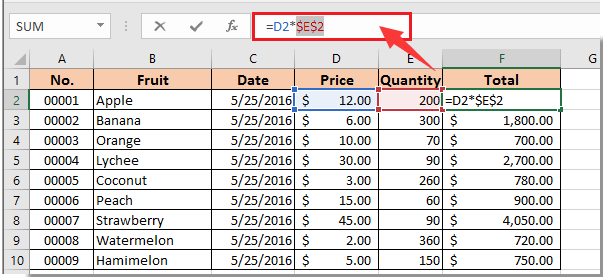
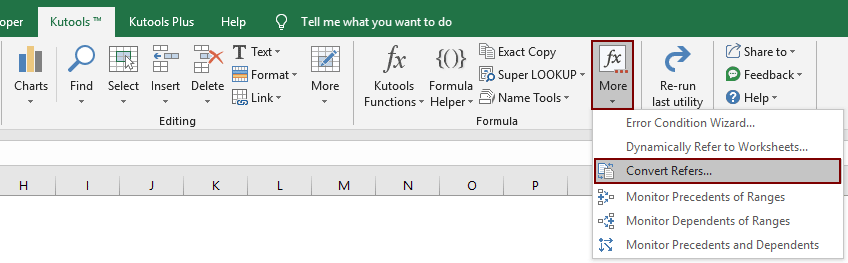





 Напечатать в одну строку все числа от a до b, пропуская числа, кратные 5
Напечатать в одну строку все числа от a до b, пропуская числа, кратные 5 по ячейкам, которые вы хотите заполнить.
по ячейкам, которые вы хотите заполнить. , который появляется после завершения перетаскиванием, и выберите нужный параметр.
, который появляется после завершения перетаскиванием, и выберите нужный параметр. вниз или вправо от нужного столбца.
вниз или вправо от нужного столбца.


























